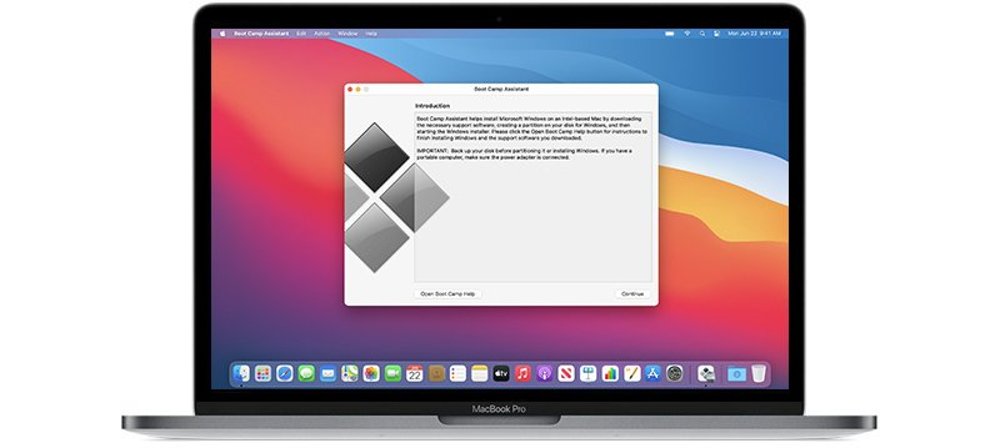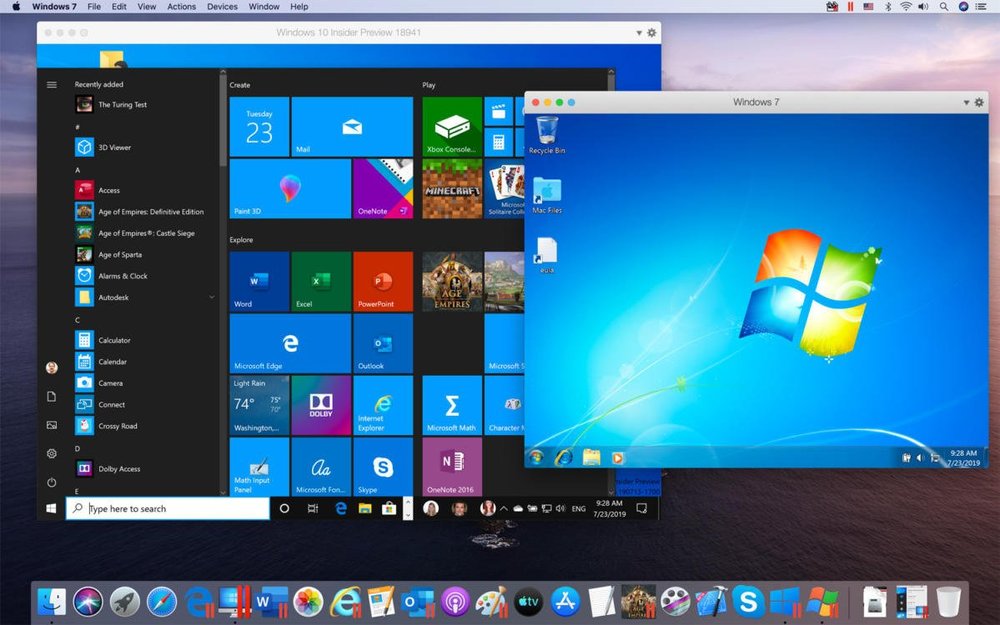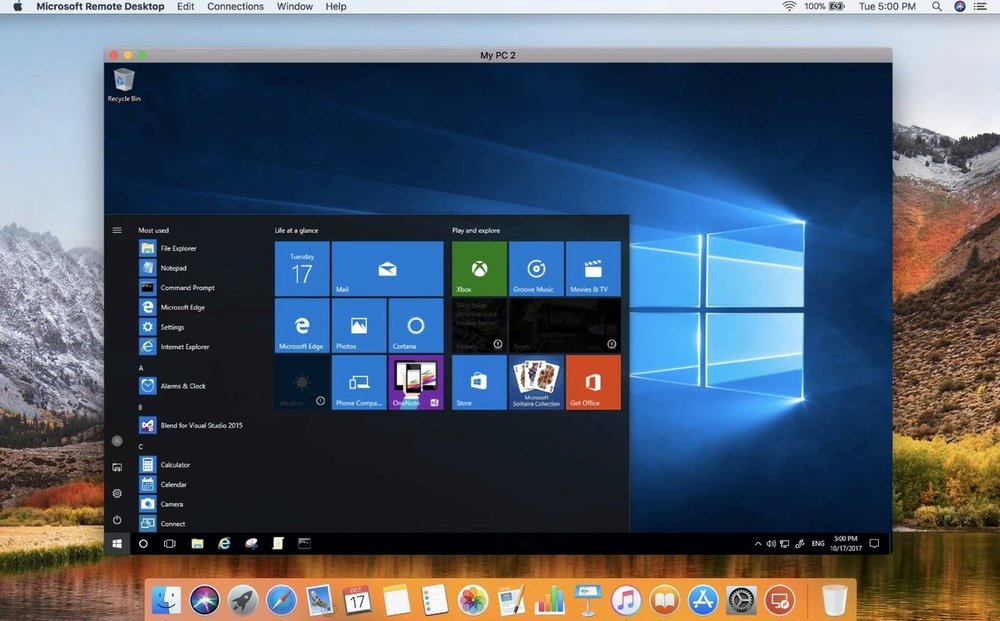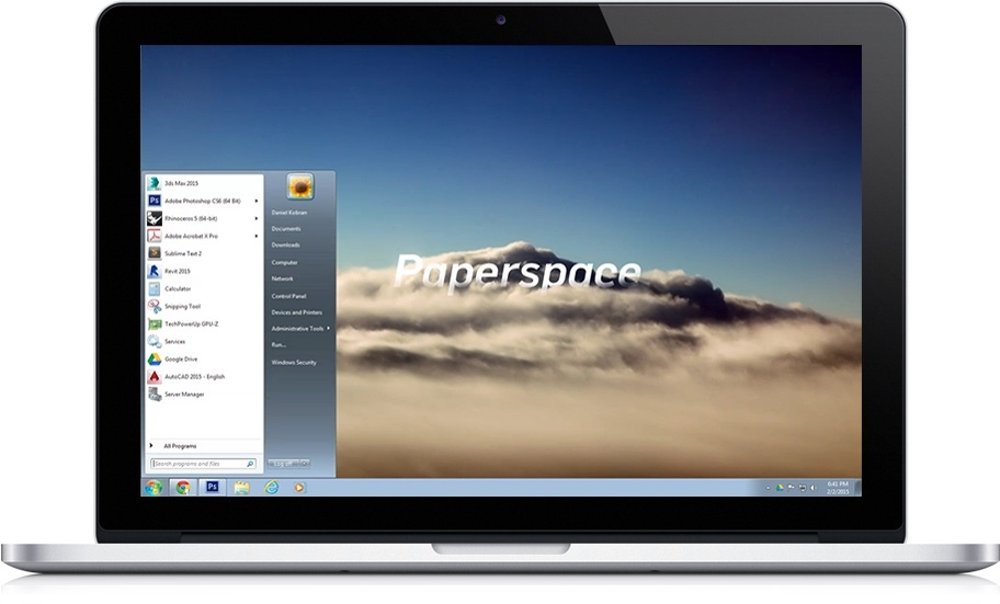Cách truy cập vào 3ds Max khi sử dụng MAC
Ra mắt từ năm 1996, với các dịch vụ ngày càng đa dạng cho phần mềm 3D, 3ds Max đối với nhiều người đã trở thành công cụ 3D duy nhất mà họ sử dụng. Đặc biệt đối với các ngành đồ hoạ game hay kiến trúc, thậm trí 3ds Max còn có khả năng thực hiện hoạt ảnh phim có độ trung thực cao và các hiệu ứng đặc biệt. Tuy nhiên, đối với một số người sử dụng Mac, một số chức năng sẽ trở nên khó khăn hơn. Trong bài viết này, iRender sẽ hướng dẫn bạn cách truy cập vào 3ds Max khi sử dụng Mac.
Thực trạng hiện tại của 3ds Max
3ds Max chưa phát hành bản chính thức trên MacOS. Tuy nhiên, qua nhiều năm, nhiều công nghệ khác nhau đã được phát triển để cho phép chương trình chạy trên phần cứng của Apple. Cho đến gần đây, Autodesk thừa nhận vấn đề của mình tuy nhiên không may rằng họ đã chọn bỏ hỗ trợ.
Tuy nhiên, việc không hỗ trợ không có nghĩa là không thể chạy 3ds Max trên Mac mà chỉ có nghĩa là bạn không thể gọi Autodesk lên nếu mọi thứ không hoạt động như mong đợi. Nếu có bất kỳ vấn đề nào xảy ra khi sử dụng, bạn có thể nhận được sự hỗ trợ của cộng đồng.
Trong bài viết này, chúng ta sẽ xem xét một sốtùy chọn khác nhau để có quyền truy cập vào 3ds Max khi sử dụng máy Mac.
Lựa chọn 1: Boot Camp
Để có được sức mạnh thực sự của Mac chạy 3ds Max, bạn phải sử dụng Boot Camp, trợ lý phần mềm của Apple để chạy Windows trên Mac. Về cơ bản, nó sẽ yêu cầu bạn sở hữu một bản sao Windows, phân đoạn ổ cứng của bạn thành phía Mac và phía Windows, sau đó cài đặt Windows vào phía mới này.
Ưu và nhược điểm:
Mặc dù quá trình này khá dễ dàng, nhưng nó có thể không thân thiện lắm với quy trình làm việc của bạn. Khi chạy Windows, bạn sẽ phải khởi động lại để quay lại MacOS và ngược lại. Nếu bạn dành phần lớn thời gian trong ngày của mình trong 3ds Max, đây có lẽ không phải khiến bạn gặp nhiều bất tiện. Tuy nhiên, nếu bạn là người thường xuyên cần chuyển đổi giữa phần mềm Mac và Windows, những lần khởi động sẽ gây nhiều phiền toái. Bạn có thể sử dụng đồng bộ hóa đám mây đa nền tảng có thể giúp ích phần nào ở đây.
Vấn đề khác là trình điều khiển Boot Camp mặc định của Apple thường khá lỗi thời. Đối với một số người, điều đó sẽ không có nhiều ý nghĩa. Nhưng đặc biệt nếu các trình điều khiển mới hơn có hiệu suất tốt hơn hoặc các bản cập nhật cho phần mềm Windows của bạn, thì nó sẽ gây nhiều khó chịu.
Một số người dùng đã tìm thấy các trình điều khiển được cập nhật hoạt động với các máy Mac khác nhau chạy Windows, nhưng bạn sẽ phải đi tìm kiếm những trình điều khiển đó.
Lựa chọn 2: Ảo hóa
Một trong những con đường ngắn hơn để truy cập vào 3ds Max khi sử dụng Mac là dùng một số loại phần mềm ảo hóa. Bạn có thể cài đặt Parallels, VMWare và Virtual Box với mã nguồn mở miễn phí. Phần mềm ảo hóa về cơ bản tạo ra một máy Windows ảo và xử lý quá trình dịch những gì máy Mac của bạn đang nói sang những gì Windows đang mong đợi.
Ưu và nhược điểm:
Mặc dù ảo hóa rất tiện dụng, đặc biệt là vì bạn có thể chạy đồng thời các chương trình MacOS và Windows, nhưng nó đi kèm với một hiệu suất lớn. Việc sử dụng máy ảo phổ biến là dành cho các công việc rảnh tay hơn, chẳng hạn như máy chủ, thay vì bất cứ thứ gì cần kiểm soát từng khoảnh khắc. Vì vậy, nếu bạn muốn đi theo con đường này, hãy sẵn sàng để mọi thứ cảm thấy chậm lại.
Ngoài ra còn có nhiều vấn đề khác nhau xung quanh việc 3ds Max thực sự chạy trong môi trường ảo hóa, nhưng tìm kiếm trực tuyến sẽ dẫn bạn đến một loạt câu trả lời để giúp bạn. Chỉ cần sẵn sàng để làm một số mày mò!
Một lưu ý nhỏ: Tìm kiếm “ảo hóa”, bạn có thể bắt gặp phần mềm như Crossover hoặc Wine. Các chương trình này đã đạt được một số kết quả ấn tượng khi phần mềm Windows chạy trên máy Mac, nhưng thực hiện theo một cách rất khác. Bạn nên tránh 2 phần mềm này nếu dùng cách truy cập vào 3ds Max theo cách này.
Lựa chọn 3: Truy cập từ xa
Nếu thẩm mỹ hoặc không gian là lý do chính khiến bạn không muốn có máy tính thứ hai ngay tại nơi bạn làm việc, bạn có thể mua một máy tính Windows mạnh mẽ phù hợp và truy cập nó từ xa. Và từ xa, chúng tôi có nghĩa là bạn có thể ném nó vào bất cứ đâu trong nhà hoặc văn phòng của bạn và truy cập nó qua mạng gia đình của bạn. Thao tác này sẽ hiển thị cho bạn một luồng video của máy tính Windows mà bạn có thể sử dụng như bình thường.
Ưu và nhược điểm:
Mặc dù rất nhiều người làm điều này thành công, nhưng có rất nhiều vấn đề tiềm ẩn tùy thuộc vào hoàn cảnh cá nhân của bạn. Hiệu suất mạng có thể là một yếu tố lớn, với mạng chậm làm giảm chất lượng hình ảnh và khả năng đáp ứng đầu vào.
Ngoài ra còn có chi phí tuyệt đối liên quan. Nhưng ưu điểm chính của việc này là bạn có quyền truy cập vào một máy Windows được trang bị đầy đủ mà không mất quyền truy cập nhanh vào phần mềm Mac của mình. Chỉ với một “Command + Tab” đơn giản, bạn đã trở lại vùng đất Mac.
Lựa chọn 4: Điện toán đám mây
Điện toán đám mây đề cập đến việc thuê máy tính từ một nhà cung cấp ở một nơi khác trên thế giới. Bạn có thể bị tính phí cố định hàng tháng, theo giờ sử dụng hoặc nhiều phương án định giá khác. Sau đó, bạn có quyền truy cập vào một máy tính Windows mạnh mẽ (mà không cần trả trước chi phí) thông qua phần mềm truy cập từ xa.
Ưu và nhược điểm:
Tuy nhiên, giống như truy cập từ xa tại nhà, các vấn đề tiềm ẩn cũng xảy ra xung quanh phương pháp này. Các nhà cung cấp ở khắp nơi trên thế giới và khoảng cách của bạn với trung tâm dữ liệu có thể xác định khả năng đáp ứng. Ngoài ra còn có một vấn đề tiềm ẩn khi bạn có giới hạn dữ liệu internet, vì truy cập từ xa liên tục có thể làm hỏng rất nhiều dữ liệu.
Nhiều dịch vụ trong số này cung cấp bản dùng thử miễn phí hoặc mức giá giới thiệu chi phí thấp, vì vậy bạn có thể thử các nhà cung cấp khác nhau và xem họ xếp chồng lên nhau như thế nào.
Dịch vụ cho thuê máy chuyên nghiệp của iRender
iRender là công ty công nghệ điện toán đám mây (Cloud computing) của Việt Nam cung cấp các dịch vụ kết xuất đồ họa trên nền tảng điện toán đám mây (Cloud Rendering) với nền tảng hệ thống được đầu tư bài bản và mạnh mẽ nhất với 20.000 Cores hỗ trợ song song sức mạnh điện toán của CPUs và GPUs.
iRender có đội ngũ nhân viên nhiệt tình luôn sẵn sàng hỗ trợ bạn 24/7. Bất cứ khi nào bạn gặp sự cố khi sử dụng máy chủ của chúng tôi hoặc thậm chí với phần mềm của bạn, chúng tôi – iRender Support Team luôn sẵn sàng trợ giúp bạn giải quyết vấn đề của mình. Chúng tôi cung cấp hỗ trợ chưa từng có phù hợp với nhu cầu và mục tiêu cụ thể.
Với tất cả những ưu điểm vượt trội kể trên, chắc hẳn bạn đã tìm được cho mình sự lựa chọn hoàn hảo cho iRender. Chúng tôi tin rằng chất lượng hỗ trợ mà chúng tôi cung cấp cũng quan trọng như công nghệ mà chúng tôi cung cấp. Chúng tôi cung cấp hỗ trợ chưa từng có phù hợp với nhu cầu và mục tiêu cụ thể của bạn. ƯU ĐÃI ĐẶC BIỆT cho tháng 10 này: Tặng cho tất cả người dùng mới đăng ký. Hãy cùng kiểm tra nào!
iRender – Happy iRender
Nguồn và ảnh: ALL3DP